在使用笔记本电脑的时候,如果不小心下载安装了一些垃圾软件和木马插件,可能会发生笔记本不停安装垃圾软件的情况,删都删不完怎么办。那么如何阻止电脑安装垃圾软件?下面小编教下大家阻止电脑自动安装垃圾软件的方法。
具体的方法如下:
1、在键盘上按快捷键win+R,随后可以打开运行窗口。在搜索框中输入gpedit.msc,再按回车键。
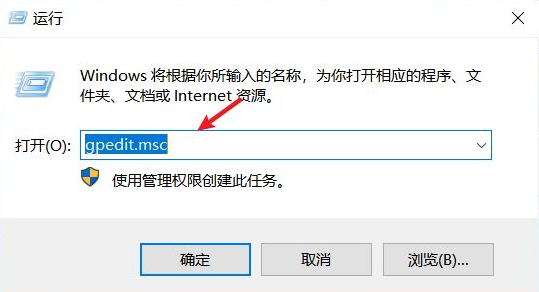
2、本地组策略编辑器中打开管理模板选项。
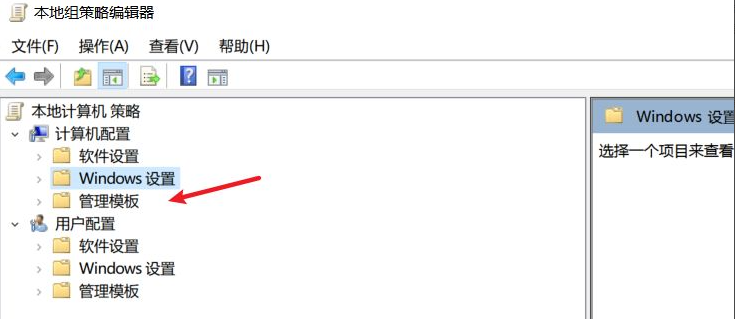
3、然后在管理模板选项里打开windows组件之后可以找到windows installer选项。
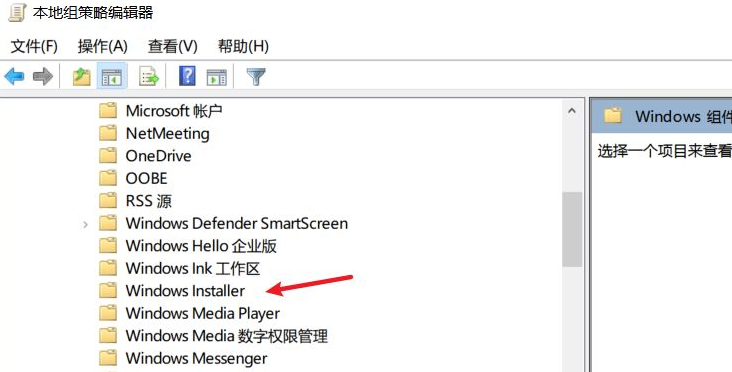
4、接着在右侧的页面里选择并打开关闭windows installer选项。
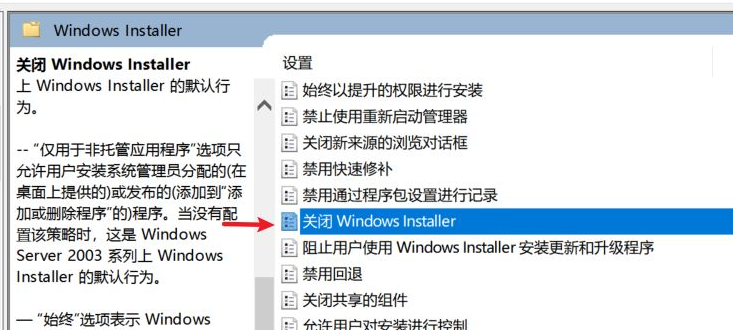
5、在关闭windows installer页面里,先要选择已启用功能,然后在选项区里选择始终选项,最后点击应用确定按钮就可以了。
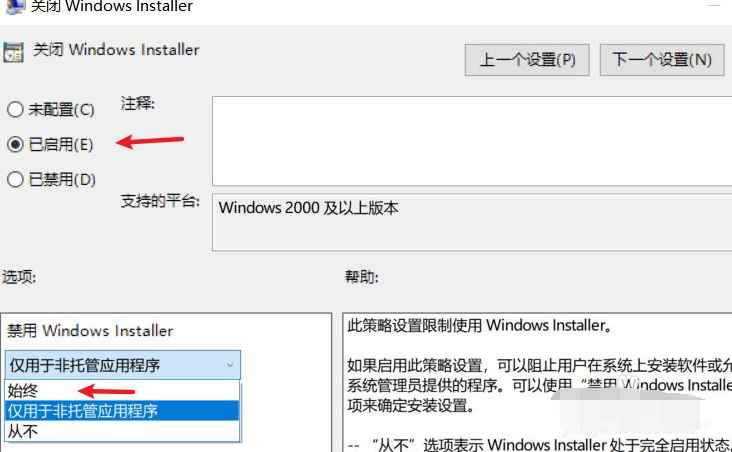
6、随后回到windows installer页面里,选择并打开禁止用户安装选项。
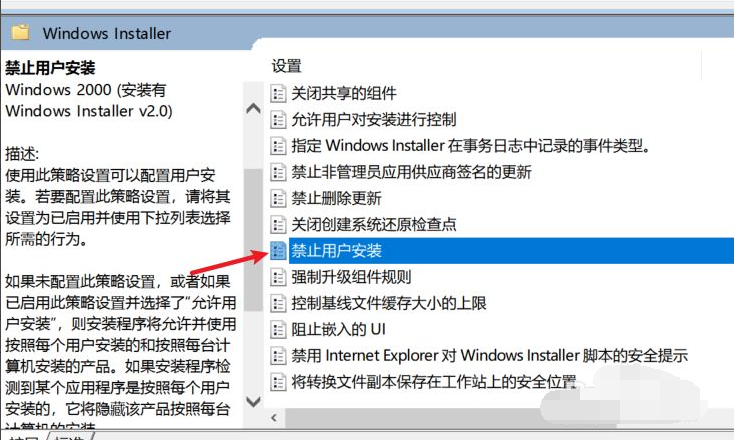
7、在打开禁止用户安装页面里,先要将功能开启,这里选择已启用选项,然后在选项区里选择隐藏用户安装选项,最后点击确定按钮即可。
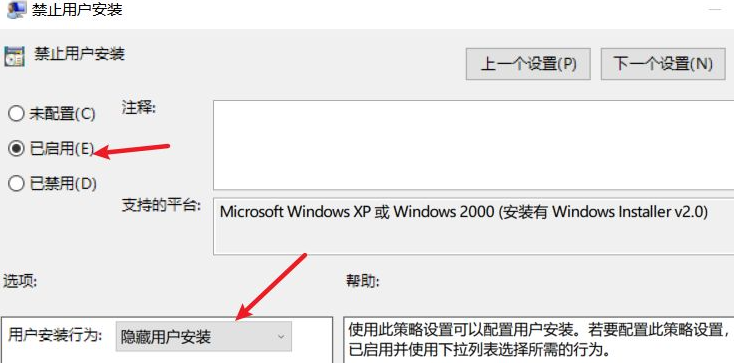
以上便是阻止电脑自动安装垃圾软件的有效方法,有需要的小伙伴可以参照教程进行操作。
相关阅读
热门教程
最新教程